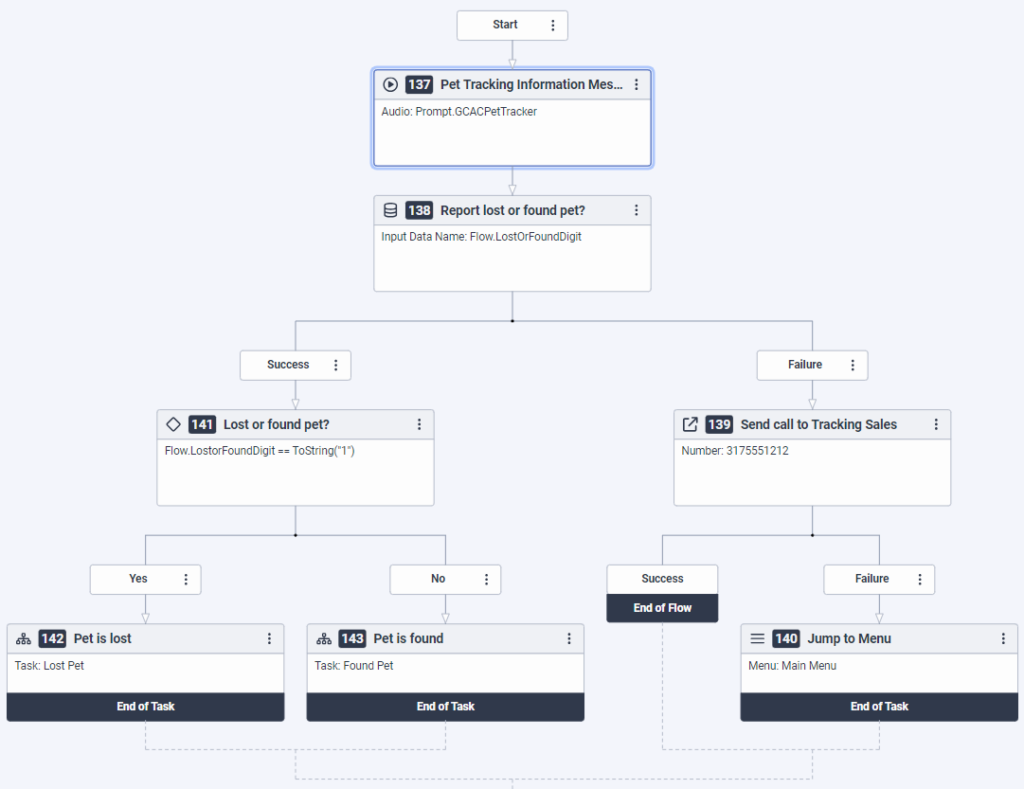Série : Architecttutoriel pour les utilisateurs débutants
Leçon 4 : Créer un réutilisable tâche pour les services de suivi des animaux de compagnie
- Lecon 3 : Créer des tâches réutilisables pour les animaux perdus et trouvés
- Leçon 1 : Créer et télécharger des invites audio
- Leçon 2 : Créer le flux initial et ajouter des menus
- Lecon 3 : Créer des tâches réutilisables pour les animaux perdus et trouvés
- Leçon 5 : Organiser la structure du menu de départ
- Leçon 6 : Configuration flux des appels par défaut
- Leçon 7 : Ajouter une langue et un menu de langue
- Leçon 8 : Valider et PureCloud publier les soins aux animauxflux d’appels
- Leçon 5 : Organiser la structure du menu de départ
Dans cette leçon, vous continuez à configurer les actions que vous ajouterez par la suite au menu principal. Créez une tâche réutilisable qui donne aux appelants la possibilité d'en savoir plus sur le service de suivi des animaux de compagnie de Genesys Cloud, puis de parler à un représentant commercial. En utilisant les tâches que vous avez créées dans la leçon précédente, donnez également aux appelants la possibilité de signaler un animal perdu ou trouvé.
Objectifs
- Créer un service de suivi d’animaux de compagnie tâche.
- Créez une option dans tâche pour permettre aux appelants de signaler un animal perdu ou trouvé.
- Définissez le chemin emprunté par la tâche en fonction de la saisie de l’appelant.
Temps estimé pour compléter : 25 minutes
Conditions préalables
- Complétez les leçons 1–3.
- La revue Travailler avec des tâches.
Ressources supplémentaires
Tâches
Dans cette section, vous créez une tâche et ajoutez un message d'information sur les services de suivi des animaux de compagnie, vous incluez une option pour le signalement des animaux perdus ou trouvés et vous poursuivez la conception de la tâche en fonction du moment où l'appelant souhaite être transféré vers le service des ventes.
Pour commencer, créez la tâche et ajoutez un message d'information décrivant les avantages du suivi des animaux de compagnie.
- Dans la boîte à outils, développez le Tâche catégorie et faites glisser un Tâche action dans la zone des tâches réutilisables.
- Dans la zone Nom, tapez Services de suivi pour animaux de compagnie puis cliquez sur Modifier la tâche. Architect ouvre l’éditeur tâche.
- Dans la boîte à outils, faites glisser un Lecture audio action dans l’éditeur tâche, juste en dessous de la Début et complétez les étapes suivantes :
- Dans la zone Nom, tapez Message d’information sur le suivi des animaux.
- Dans la zone Audio, tapez invite.PCACPetTracker.
Ici, vous créez une action qui demande aux utilisateurs s'ils veulent entendre parler du service de suivi des animaux de compagnie ou s'ils veulent signaler un animal perdu ou trouvé. La sélection effectuée par l’appelant dicte le chemin suivi par l’appel.
- Dans la boîte à outils, développez le Les données catégorie et faites glisser un Recueillir des entrées action dans l’éditeur tâche, juste en dessous de la zone Message d’information du Pet Tracker
- Dans la zone Collect Input conception, procédez comme suit :
- Dans la zone Nom, tapez Signaler un animal perdu ou trouvé ?
- Dans la zone Entrée audio, tapez invite.PCACLostOrFound.
- Dans la zone Nom de données d’entrée, tapez Flow.LostOrFoundDigit.
- Déplacez le curseur Nombre de chiffres vers la gauche jusqu’à ce qu’il apparaisse Exactement 1 chiffre.
- Cliquez sur la liste Vérification et sélectionnez Numérique.
- Laissez les paramètres restants inchangés.
- Dans la boîte à outils, développez le Transfert menu et faites glisser un Transférer vers un numéro action dans l’éditeur tâche, juste en dessous de Signaler l’animal perdu ou trouvé ? Le chemin d’échec de l’action. Dans la zone Transférer vers le numéro conception, procédez comme suit :
- Dans la zone Nom, tapez Envoyer un appel au suivi des ventes.
- Dans la zone Audio pré-transfert, tapez prompt.PCACOnCallVet.
- Ajoutez votre choix de TTS en cas d’échec du transfert audio.
- Dans la zone Numéro, tapez un numéro de téléphone approprié pour les tests de tutoriel, comme votre téléphone portable ou directement analyse de cause première.
- Dans la boîte à outils, développez le Menu action et faites glisser un Aller au menu action dans l’éditeur tâche, juste en dessous du chemin d’échec du transfert vers le numéro.
- Dans la zone conception de l’action Aller au menu, à partir de la Menu liste sélectionner Menu principal.
Entraine toi
Ici vous continuez tâche conception selon que l’appelant souhaite transférer le signalement à l’animal perdu ou trouvé.
Cette pratique tâche utilise l’expression suivante dans l’action Décision pour confirmer si l’appelant signale un animal perdu ou trouvé :
Flow.LostorFoundDigit == ToString("1")
En fonction de l’expression telle qu’elle est écrite, si l’appelant sélectionne 1, le choix est un animal perdu. En suivant le chemin Oui, créez une action pour transférer l’appelant à l’animal perdu. tâche créé dans la leçon précédente.
- Dans la boîte à outils, développez le Logique catégorie, faites glisser un Décision action dans l'éditeur de tâches juste en dessous du rapport animal perdu ou trouvé ? le chemin de réussite de l'action. Dans la zone conception In-Queue, effectuez les étapes suivantes :
- Changer le nom en Animal perdu ou animal trouvé ?
- Passez en mode expression. La boîte change pour permettre la saisie d’expression.
- Dans la zone Expression, tapez Flow.LostorFoundDigit == ToString (« 1»).
- Ajouter une action Aller à la tâche réutilisable sous l’action Décision Oui chemin et procédez comme suit :
- Changer le nom en L’animal est perdu.
- Choisir la Animal perdu tâche.
jeSi l'appelant sélectionne 2, le choix est un animal trouvé. En suivant le chemin Oui, créez une action pour transférer l’appelant à l’animal perdu. tâche créé dans la leçon précédente.
- Ajouter un Aller à la tâche réutilisable action en dessous de l’action de la décision Non chemin.
- Dans la zone Nom, tapez Pet est trouvé.
- Dans la zone de tâche, sélectionnez Trouvé animal.
- Enregistrez votre travail et revenez à flux d ’ appels Mode progressif de numérotation.